以往CAD图纸想要导出,用户需为每个图框单独生成PDF文件,不仅操作繁琐,更导致文件分散、查阅时需反复缩放定位。针对多图框图纸的导出问题,浩辰CAD看图王手机端新上线的「导出多页PDF」功能,有效实现图纸的分页管理。
新版功能通过快速选择图纸内多图框结构,一键生成层级清晰的多页PDF文件,确保每个图框独立成页并完整保留原始比例,大幅提升图纸交付规范性与跨平台协作效率。
1、跨部门协作汇报
工程师可以将一个图纸内多个图框(如建筑平面图、水电布局图)导出为多页PDF,直接发送给非CAD用户(如项目经理、客户),确保信息完整且无需专业软件即可查看。
2、多图框图纸的清晰展示
当CAD图纸包含多个独立图框(如建筑平面图、机电系统图等)时,导出单页PDF会导致内容拥挤、难以阅读,导出多页PDF则有效解决此问题。
3、移动场景下的高效传输
当工程师在工地、会议现场等场景需快速分享图纸,但受限于设备或网络环境,无法使用电脑操作。可以直接在手机端完成多页/分页导出,通过微信、QQ等工具一键发送PDF,还可以根据需要选择哪些图框不导出(更安全),例如下方6个图框,最后一个图框未选择则不导出。
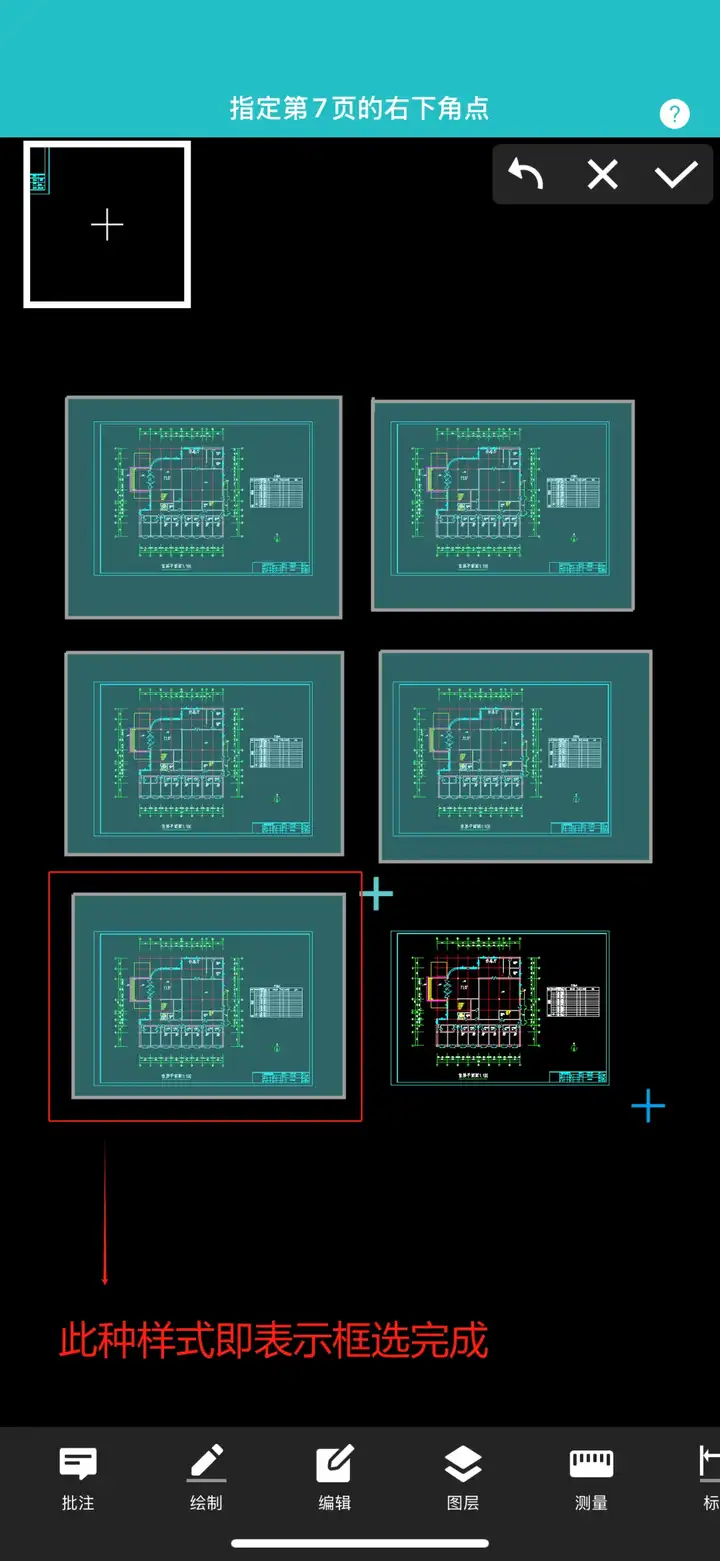
1、打开浩辰CAD看图王APP,打开图纸后,点击右上角【...】按钮 → 选择【导出为PDF】→ 根据需求点击【多页PDF】或【单页PDF】模式。
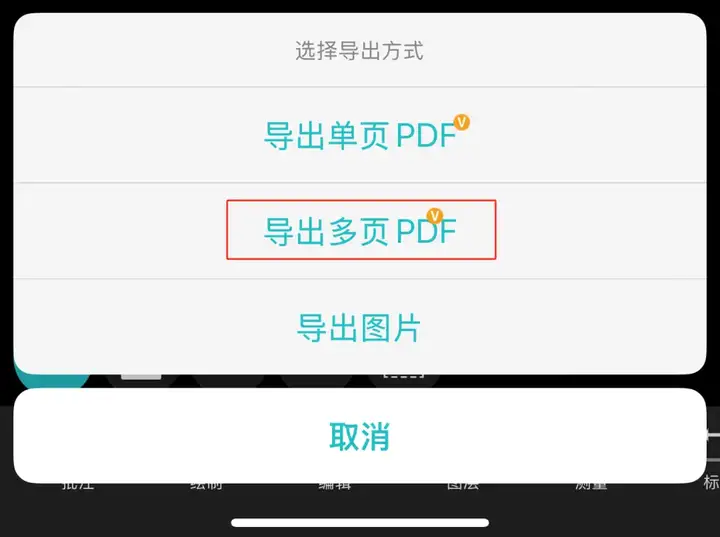
2、跳到设置导出PDF文件名称、路径、大小、方向等参数;
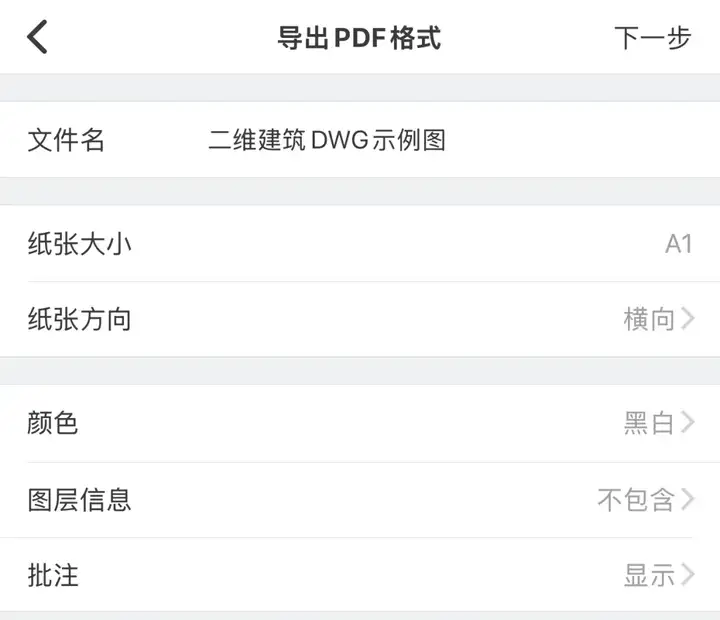
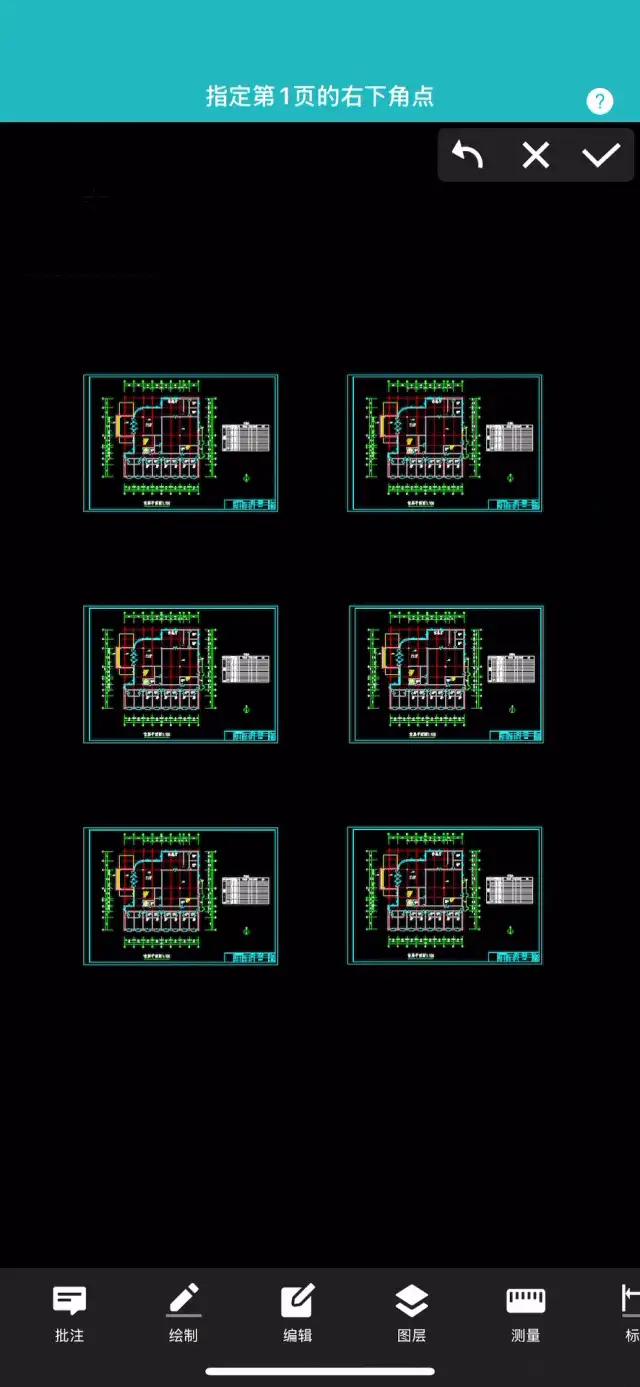
4、导出多页PDF图纸后,点击首页菜单栏---文件按钮,找到刚刚导出的PDF文件,点击右边“...”按钮即可分享导出的PDF图纸。
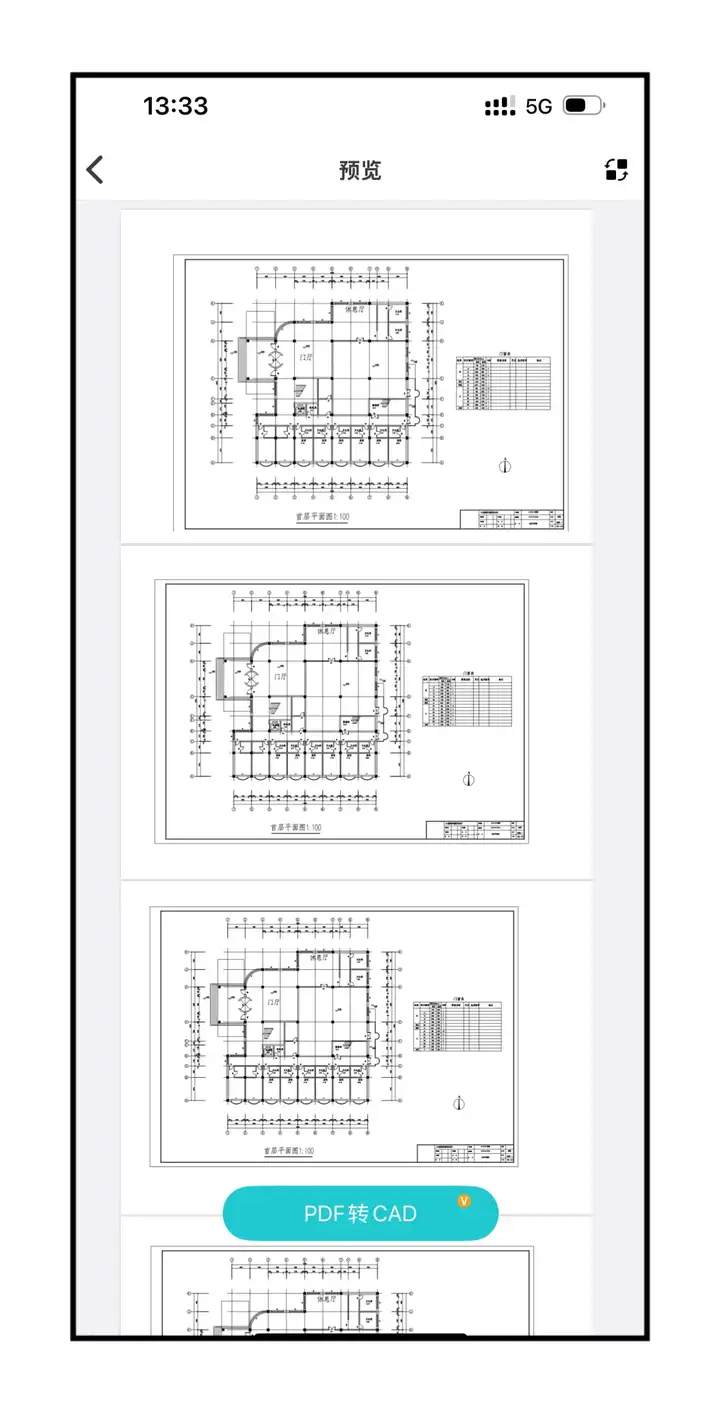
如果大家也有这方面需求的话可以使用CAD看图王手机版体验一下。
浩辰CAD看图王下载与安装:
https://yun.gstarcad.com/activity/promotionNew3/

2025-12-08

2025-12-08

2025-12-04

2025-12-04

2025-12-04

2025-12-04

2025-12-04

2025-12-03
 苏公网安备 32059002004222号
苏公网安备 32059002004222号